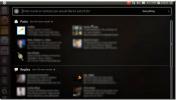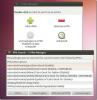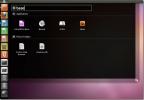Kaip sukonfigūruoti "Razer" žaidimų periferinius įrenginius "Linux" su polichrominėmis
Ar turi Razerį žaidimų aparatūra? Sumišote, kaip sukonfigūruoti „Razer“ žaidimų periferinius įrenginius „Linux“ kompiuteryje? Jei taip, jus gali sudominti polichromatinė priemonė. Tai yra visas „Linux“ grafinis įrankis, galintis konfigūruoti „Razer“ žaidimų periferinius įrenginius.
Norėdami įdiegti „Polychromatic“ įrankį, turite naudoti naujausias „Razer“ įrenginių tvarkykles „Linux“. Vykdykite toliau pateiktas instrukcijas, kad sužinotumėte, kaip priversti juos dirbti.
Įdiekite „OpenRazer“ ir polichromines

„OpenRazer“ tvarkyklė palaiko daug „Linux“. Nesvarbu kas „Linux“ paskirstymas jūs bėgate, tikriausiai yra būdas jį įdiegti. Norėdami pradėti, atidarykite terminalo langą ir įveskite komandas, atitinkančias jūsų operacinę sistemą.
Ubuntu
Kaip ir daugumą trečiųjų šalių programinės įrangos, „OpenRazer“ galima įdiegti „Ubuntu“ per PPA. Terminalo lange naudokite add-apt-saugykla komanda pridėti programinės įrangos šaltinį.
sudo add-apt-repository ppa: openrazer / stabilus
Tada turėsite atnaujinti „Ubuntu“ programinės įrangos šaltinius. Atnaujinti yra labai svarbu, kitaip „Ubuntu“ nematys naujojo PPA.
sudo apt atnaujinimas
Atnaujinę tai pastebėsite tinkamas sako, kad yra atnaujinimų. Įdiekite juos naudodami patobulinti komanda. Nepraleiskite šio žingsnio, nes tai yra būtina. Neįdiegę svarbių naujinimų, „Ubuntu“ gali neveikti „Razer“ programinė įranga taip gerai, kaip galėtų.
sudo apt atnaujinti -y
Dabar, kai viskas atnaujinta, naudokite apt įdiegti komanda patraukti naujausią „OpenRazer“ tvarkyklių versiją.
sudo apt įdiegti „openrazer-meta“
Matote klaidas bandant įdiegti „OpenRazer“? Ši klaida gali atsirasti dėl Visatos programinės įrangos šaltinio išjungimo. Įgalinkite jį naudodami šią komandą:
sudo add-apt-repository visatos sudo apt atnaujinimas
Baigę naujinimą, pabandykite iš naujo įdiegti „OpenRazer“ naudodami aukščiau pateiktą komandą.
Debian
Kaip ir „Ubuntu“, programinę įrangą galima įdiegti iš trečiųjų šalių programinės įrangos šaltinių. Deja, PPA ir „Debian“ nėra labai gerai kartu, todėl jums reikės tai daryti senamadiškai.
Pirmiausia naudokite aidas komanda pridėti „OpenRazer“ prie „Debian“ šaltiniai.list byla.
Pastaba: būtinai darykite tai kaip root su su, arba pridėkite save prie ieškinio bylos.
su echo 'deb http://download.opensuse.org/repositories/hardware:/razer/Debian_9.0/ / '> /etc/apt/sources.list.d/hardware: razer.list
„OpenRazer“ programinės įrangos šaltinis dabar yra „Debian“. Kitas laikas paleisti atnaujinti komanda, kad naujas programinės įrangos šaltinis būtų prieinamas.
„sudo apt-get“ atnaujinimas
Bėgimas „apt-get“ atnaujinimas kartais rodo atnaujinimus, kuriuos galima įdiegti. Būtinai įdiekite naujinimus, kad „OpenRazer“ veiktų geriausiai.
„sudo apt-get“ atnaujinimas
Galiausiai įdiekite tvarkyklę naudodami:
sudo apt-get install openrazer-meta
Dirbdami naujiems „OpenRazer“ tvarkyklėms, viską užbaikite įdiegę „Polychromatic“:
aidas “deb http://ppa.launchpad.net/polychromatic/stable/ubuntu xenial main "| sudo tee -a /etc/apt/sources.list.d/polychromatic.list. sudo apt-key adv --recv-key --keyserver keyserver.ubuntu.com 96B9CD7C22E2C8C5. „sudo apt-get“ atnaujinimas. sudo apt-get įdiegti polichrominę
„Arch Linux“
„OpenRazer“ yra prieinamas visiems „Arch Linux“ vartotojai per Arch Linux vartotojo saugykla. Norėdami įdiegti šią programinę įrangą iš AUR, įdiekite „Git“ paketą naudodami „Pacman“ pakavimo įrankį.
sudo pacman -S git
Taip pat gali reikėti įdiegti bazinis-devel paketas taip pat (reikalingas sąveikai su AUR).
sudo pacman -S bazė-devel
Tada naudokite git komanda ištraukti naujausią pkgbuild „OpenRazer“ byla.
git klonas https://aur.archlinux.org/openrazer.git
Kompaktinis diskas į klono aplanką ir pradėkite kūrimo procesą naudodami makepkg. Supraskite, kad pastatas iš AUR yra jautrus. Paprastai naudojant -si vėliavos automatiškai įdiegia visas priklausomybes. Tačiau kartais tai nepavyksta. Tokiu atveju apsilankykite AUR puslapyje „OpenRazer“ ir rankiniu būdu įdiekite visas priklausomas programas.
Įdiegę „OpenRazer“, pereikite prie „Polychromatic“ programos įdiegimo.
git klonas https://aur.archlinux.org/polychromatic.git CD polichromatinis makepkg -si
Fedora
Įdiegti „OpenRazer“ ir „PolyChromatic“ „Fedora“ yra įmanoma dėl „Suse OBS“. Pradėkite pridėti „OpenRazer“ programinės įrangos šaltinį terminale. Šiame vadove daugiausia dėmesio skirsime „Fedora 28“. Tačiau yra „Fedora 27“ ir „26“ programinės įrangos saugyklų. Žemiau pateiktose komandose pakeiskite „Fedora 28“ atleidimu.
sudo dnf config-manager - pridėti-repo https://download.opensuse.org/repositories/hardware: „razer“ / „Fedora_28“ / techninė įranga: razer.repo
Pridėję „OpenRazer“ programinės įrangos šaltinį, pridėkite ir „Polichromatinį“.
sudo dnf config-manager - pridėti-repo https://download.opensuse.org/repositories/hardware: „razer“ / „Fedora_28“ / techninė įranga: razer.repo
Galiausiai įdiekite ir „Openrazer“, ir „Polichromatinius“:
sudo dnf įdiegti „openrazer-meta“ polichrominę
„OpenSUSE“
Norėdami įdiegti „Polychromatic“ įrankį „OpenSUSE“ ir į sistemą įtraukti ir „OpenRazer“, ir „Polychromatic“ programinės įrangos šaltinius.
sudo zypper addrepo https://download.opensuse.org/repositories/hardware: „razer“ / „openSUSE_Tumbleweed“ / techninė įranga: razer.repo
arba
sudo zypper addrepo https://download.opensuse.org/repositories/hardware: „razer“ / „openSUSE_Leap_15.0“ / techninė įranga: razer.repo
Atnaujinkite „Zypper“ programinės įrangos šaltinius naudodami atnaujinti įrankis.
sudo zypper atnaujinti
Galiausiai įdiekite „OpenRazer“ ir „Polychromatic“ naudodami „zypper“ įdiegti.
sudo zypper įdiegti polichromatinį „openrazer-meta“
Naudojant polichromatinius
Jei jums reikia pakeisti „Razer“ įrenginio RGB apšvietimą, pradėkite atidarydami „Polichromatinį“ įrankį. Kai jis atsidarys, turėtumėte nedelsdami pamatyti kelių skirtingų tipų palaikomų įrenginių parinktis. Jei „OpenRazer“ tvarkyklė veikia, turėtumėte galėti lengvai redaguoti šiuos nustatymus.

Pasirinkite „Apžvalga“, kad būtų rodomi „Razer“ įrenginiai, prijungti ir atpažinti jūsų „Linux“ asmeniniame kompiuteryje. Polichrominis leis jums modifikuoti tik „Razer“ įrenginius, kurie yra prijungti prie sistemos.
Norėdami modifikuoti „Razer“ įrenginį, parinkčių meniu pasirinkite įrenginio pavadinimą, kad atidarytumėte jo nustatymų langą.
Nustatymų lange naudokite polichromatinius, kad pakeistumėte apšvietimo parametrus, pakeistumėte parinktis ir kt. Pakeitę nustatymai turėtų būti automatiškai taikomi įrenginiui.
Paieška
Naujausios žinutės
„Gwibber Unity“ objektyvas leidžia rūšiuoti „Gwibber“ naujinius iš brūkšnio
„Gwibber“ yra „GNOME“ darbalaukio mikro tinklaraščių klientas, skir...
Raskite PPA su programos pavadinimu naudodami „Y PPA Manager“
Asmeninis paketų archyvas (PPA) leidžia vartotojams lengvai atsisių...
Ieškokite failų ir aplankų greičiau vienybėje su naujais „Unity“ objektyvais
„Unity“ failų ir aplankų objektyvas padeda rasti neseniai naudotus ...